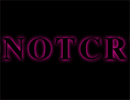浪漫的七夕GIF动画签名图制作教程
来源:
作者:
学习:5980人次
作者:麻辣姐姐 来源:Enet硅谷动力 “烟霄微月澹长空,银汉秋期万古同。几许欢情与离恨,年年并在此宵中。”还有两个星期,八月七日(农历七月七日),中国人最浪漫的传统节日—七夕,就要翩然而至了。今天麻辣姐姐就教大家制作一个浪漫的GIF动画……
先看一下最终效果:

一、打开素材图[素材图];

二、用选取工具(快捷键M)选取心形[图1];

三、复制背景图层三次,在相应的图层上复制并移动心形,得到四个图层[图2],依次增加一颗心[图3];


学习 · 提示
相关教程
关注大神微博加入>>
网友求助,请回答!